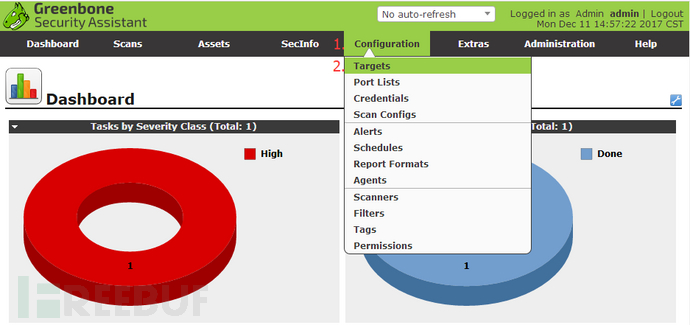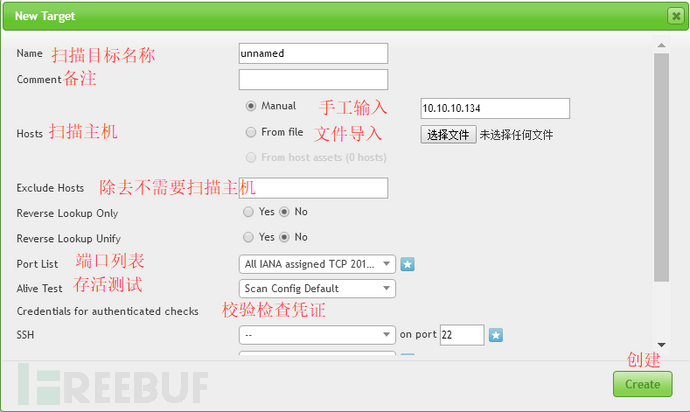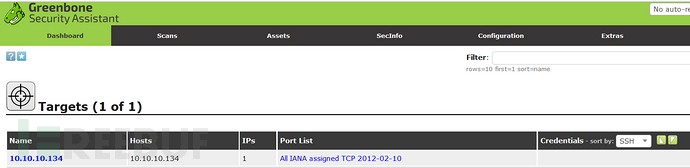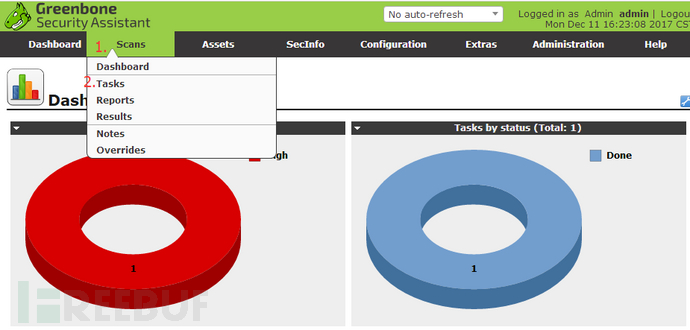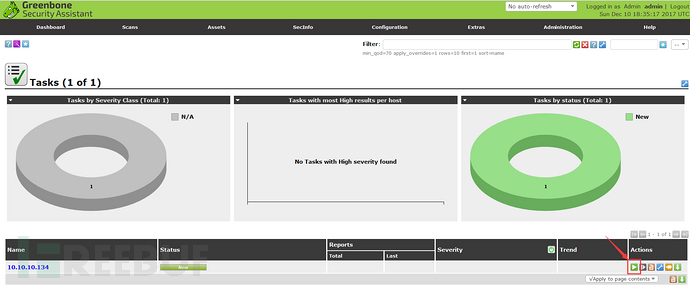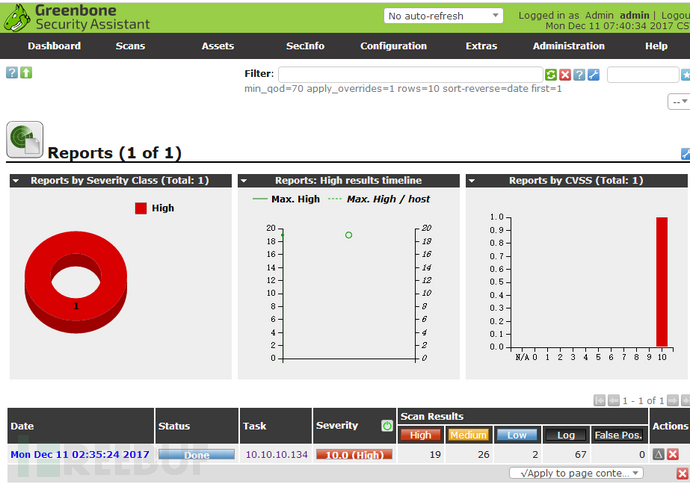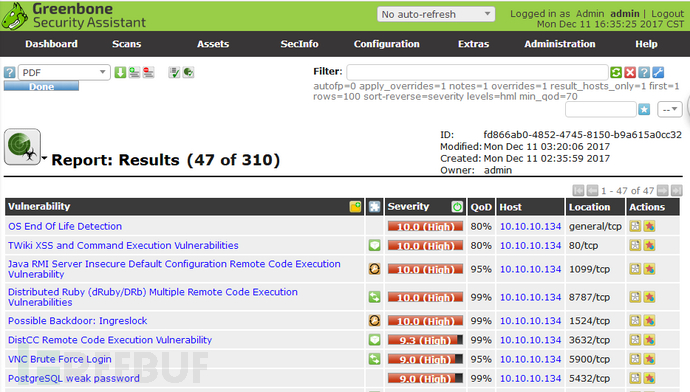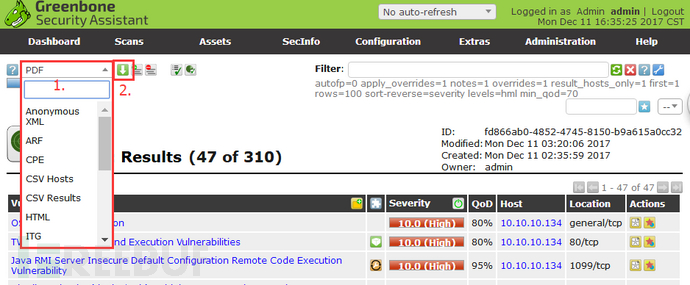安装
安装前的准备:
sed -i "/^SELINUX=enforcing/cSELINUX=disabled" /etc/selinux/config
setenforce 0
yum install -y wget bzip2 texlive net-tools alien gnutls-utils
wget -q -O - https://www.atomicorp.com/installers/atomic | sh
yum -y install openvas
sed -i "/^# unixsocket /tmp/redis.sock/cunixsocket /tmp/redis.sock" /etc/redis.conf
sed -i "/^# unixsocketperm 700/cunixsocketperm 700" /etc/redis.conf
systemctl enable redis && systemctl restart redis
systemctl stop firewalld
开始安装:
openvas-setup
这一步需要等比较长的时间,因为需要下载离线的漏洞库,需要很久,结束后会出现几次交互操作,执行完成之后,会提示输入密码(不允许为空密码)按要求设置密码即可。稍等片刻,在浏览器中输入https://IP即可访问,鉴权为:admin/刚输入的密码
安装完成后需要重启
reboot
进程检查:
正常应该为三个Active: active (running) systemctl status gvmd # manager systemctl status openvas-scanner # scanner systemctl status gsad # web ui
cve库更新(默认库为自动更新):
sudo greenbone-nvt-sync
sudo greenbone-scapdata-sync
sudo greenbone-certdata-sync
离线更新: 定期下载漏洞库压缩包解压覆盖到如下目录:
新建扫描任务,首先要增加一个target,点击configuration→targets→在左上角有个星型按钮为新增按钮 。
填写要扫描的主机,其余默认就可以了。

保存账户和登录密码
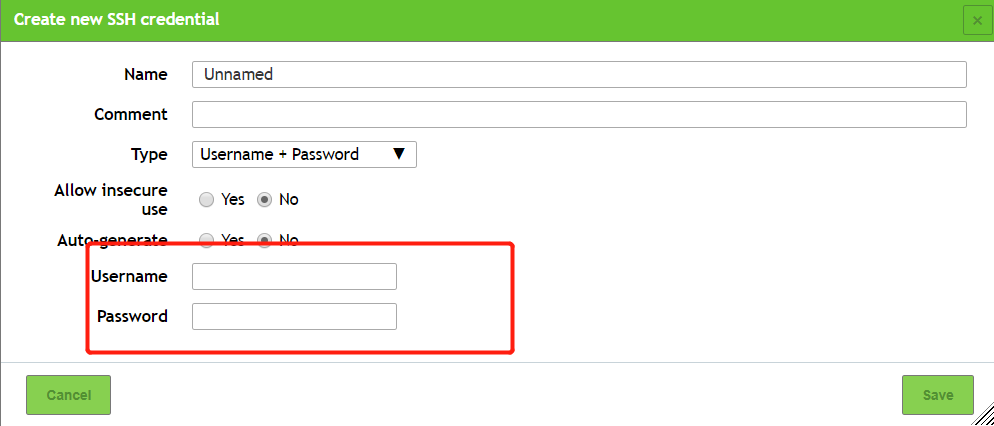
创建后会在targets下显示。
增加一个task,点击scan→tasks→左上角的新增按钮。

在任务列表就会有新增的task出现,启动按钮为类似播放的按钮就可以开始进行扫描。
点击scan→reports查看报告,页面会显示扫描结果的大致情况。
点击日期会跳转到详细的漏洞情况。
左上角的下拉框可以选择报告格式,点击下载按钮可以下载报告。
结语:openvas是开源工具中可信的好工具,扫描结果是有价值的,相关的功能还有很多,需要多使用才能掌握。
附:docker环境下安装openvas所遇到的问题:
这是我们在docker中搜索到的openvas的镜像:

mikesplain/openvas的下载数量是154,按理来说是可靠的,但按https://www.freebuf.com/sectool/234253.html中的做法来安装,发现不能从虚拟机来访问,在网上找了一大圈,找不到相对应的解决办法,这个镜像中的openvas是9.0版本的,如果想使用它,可以在一台单独的笔记本上来安装桌面版的linux系统(在虚拟机上也可以,重点是安装的linux系统需要是桌面版的,因为需要从本机来访问),然后使用它来进行扫描。
atomicorp/openvas的下载数量是8,和上面的镜像不在一个等级上,但可以安装在虚拟机上,并从外部来访问,访问地址为虚拟机ip+映射端口,鉴权为admin/admin,但美中不足的是它的版本比较低,容器中的openvas是7.0版本的,比较老,但胜在可以在虚拟机中使用,别的镜像下载数量较少,且比较老,没有使用价值,有兴趣的可以自己逐个下载测试。
参考链接: